Mit der Spatial Analyst-Lizenz verfügbar.
Zusammenfassung
Führt eine "Boolean And"-Operation für die Zellenwerte von zwei Eingabe-Rastern durch.
Wenn beide Eingabewerte TRUE (ungleich 0) sind, beträgt der Ausgabewert 1. Wenn eine oder beide Eingaben FALSE sind, beträgt die Ausgabe 0 (null).
Weitere Informationen zur Funktionsweise von booleschen mathematischen Werkzeugen
Abbildung
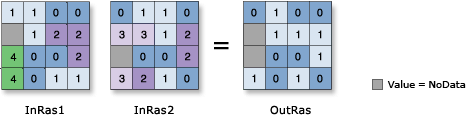
Verwendung
Die booleschen mathematischen Werkzeuge interpretieren die Eingaben als boolesche Werte, wobei Werte ungleich 0 als wahr angesehen werden und der Wert 0 als falsch angesehen wird.
Zwei Eingaben sind notwendig, damit diese boolesche Auswertung stattfindet.
Für dieses Werkzeug ist die Reihenfolge der Eingaben irrelevant.
Wenn die Eingabewerte Gleitkommawerte sind, werden sie in Ganzzahlwerte von entweder 0 oder 1 konvertiert, bevor der Vorgang ausgeführt wird. Wenn der Eingabewert ein Gleitkommawert von 0,0 ist, wird er in einen Ganzzahlwert von 0 konvertiert. Wenn die Eingabe ein beliebiger anderer Wert als 0,0 ist, wird sie in einen Ganzzahlwert von 1 konvertiert. Beispielsweise werden die eingegebenen Gleitkommawerte 0,6, 32,22 und -4,2 alle als ein Wert von 1 verarbeitet. Die Ausgabewerte sind immer Ganzzahlwerte.
In Map Algebra ist das entsprechende Operatorsymbol für dieses Werkzeug "&" (Link).
Weitere Informationen zur Geoverarbeitung von Umgebungen mit diesem Werkzeug finden Sie unter Analyseumgebungen und Spatial Analyst.
Syntax
BooleanAnd (in_raster_or_constant1, in_raster_or_constant2)
| Parameter | Erläuterung | Datentyp |
in_raster_or_constant1 | Die erste Eingabe, die bei dieser booleschen Operation verwendet werden soll. Für diesen Parameter kann eine Zahl als Eingabe verwendet werden, vorausgesetzt für den anderen Parameter wird ein Raster angegeben. Wenn Sie für beide Eingaben eine Zahl angeben möchten, müssen Sie zunächst in der Umgebung die Zellengröße und die Ausdehnung festlegen. | Raster Layer | Constant |
in_raster_or_constant2 | Die zweite Eingabe, die bei dieser booleschen Operation verwendet werden soll. Für diesen Parameter kann eine Zahl als Eingabe verwendet werden, vorausgesetzt für den anderen Parameter wird ein Raster angegeben. Wenn Sie für beide Eingaben eine Zahl angeben möchten, müssen Sie zunächst in der Umgebung die Zellengröße und die Ausdehnung festlegen. | Raster Layer | Constant |
Rückgabewert
| Name | Erläuterung | Datentyp |
| out_raster | Das Ausgabe-Raster. Die Ausgabewerte sind entweder 0 oder 1. | Raster |
Codebeispiel
BooleanAnd – Beispiel 1 (Python-Fenster)
In diesem Beispiel wird eine Operation mit "Boolean And" für zwei Grid-Raster ausgeführt und das Ergebnis als IMG-Raster ausgegeben.
import arcpy
from arcpy import env
from arcpy.sa import *
env.workspace = "C:/sapyexamples/data"
outBooleanAnd = BooleanAnd("degs", "negs")
outBooleanAnd.save("C:/sapyexamples/output/outbooland.img")
BooleanAnd – Beispiel 2 (eigenständiges Skript)
In diesem Beispiel wird eine Operation mit "Boolean And" für zwei Grid-Raster ausgeführt.
# Name: BooleanAnd_Ex_02.py
# Description: Performs a Boolean And operation on the cell values
# of two input rasters
# Requirements: Spatial Analyst Extension
# Import system modules
import arcpy
from arcpy import env
from arcpy.sa import *
# Set environment settings
env.workspace = "C:/sapyexamples/data"
# Set local variables
inRaster1 = "degs"
inRaster2 = "negs"
# Check out the ArcGIS Spatial Analyst extension license
arcpy.CheckOutExtension("Spatial")
# Execute BooleanAnd
outBooleanAnd = BooleanAnd(inRaster1, inRaster2)
# Save the output
outBooleanAnd.save("C:/sapyexamples/output/outbooland")
Umgebungen
Lizenzinformationen
- ArcGIS Desktop Basic: Erfordert Spatial Analyst
- ArcGIS Desktop Standard: Erfordert Spatial Analyst
- ArcGIS Desktop Advanced: Erfordert Spatial Analyst